JavaWeb环境搭建详解
时间:2025-08-24 18:48:59 400浏览 收藏
还在为Java Web环境配置烦恼吗?本文为你提供一份详尽的Java Web环境配置全攻略,助你轻松搭建开发基础。首先,我们将引导你从Oracle官网或提供的360云盘链接(提取码d508)下载合适的JDK(Java Development Kit)版本,针对不同操作系统,选择正确的安装包至关重要。然后,通过逐步的安装向导,完成JDK和JRE的部署。更重要的是,我们将详细讲解如何配置Java运行环境变量,包括JAVA_HOME、CLASSPATH以及Path的设置,确保系统能够正确识别Java命令。最后,通过在命令提示符中输入javac验证,确认Java开发环境配置成功。告别繁琐的配置过程,快速开启你的Java Web开发之旅!
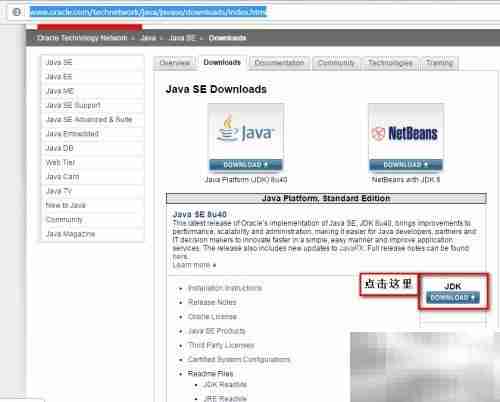
为了搭建Java Web开发所需的基础环境,首先需要获取JDK(Java Development Kit)安装包。
接下来,为确保后续开发工作的顺利进行,应前往官方网站下载适合的JDK版本。如图所示,操作流程清晰明了。
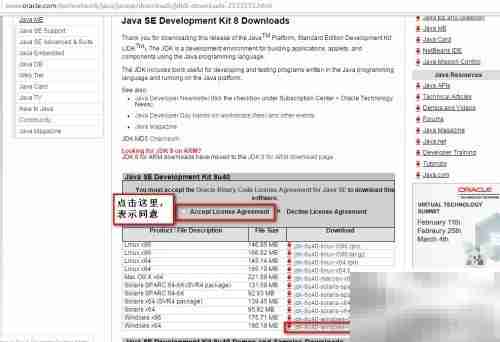
完成选择后,页面将展示适用于不同操作系统的Java开发工具包。请先接受Oracle提供的许可协议,然后根据系统类型选择对应的JDK版本进行下载。由于当前使用的是Windows 64位操作系统,因此需点击下载适用于Windows平台的64位JDK安装程序,以保障兼容性与安装成功率。
在下载过程中,如图所示,文件正在逐步载入。若官网下载速度较慢,也可通过我提供的360云盘链接获取资源,版本虽略有差异,但功能和使用方式一致。
请访问该分享链接,并输入提取密码 d508 来获取文件内容。
下载完成后,双击运行名为 jdk-8u40-windows-x64.exe 的安装程序,启动Java环境的安装向导,按提示逐步进行配置。
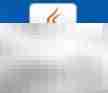
当出现如图提示时,点击“运行”按钮继续安装进程。
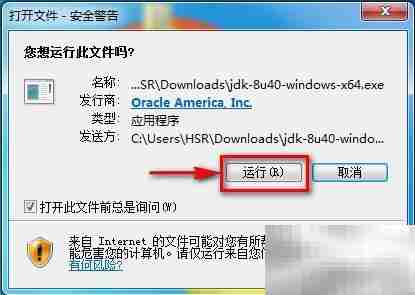
随后点击“继续”进入下一步。
在安装路径设置界面中,可根据实际需求修改JDK的安装目录。调整完毕后,点击“确定”保存设置。


确认无误后,正式开始安装。

安装过程中会弹出JRE(Java Runtime Environment)的安装提示窗口。可自定义安装路径,此处保持默认配置,直接点击“下一步”继续。
安装程序将继续执行后续步骤。
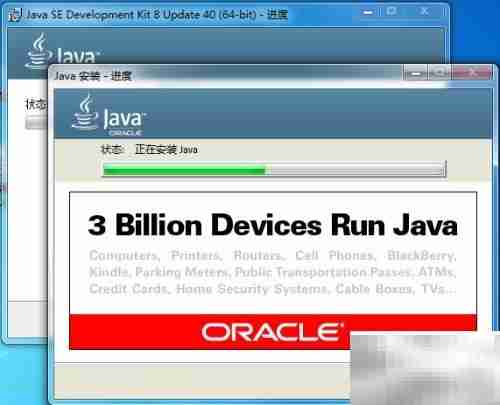
直至显示安装完成界面,表示JDK与JRE均已成功部署。
接下来需配置Java运行环境变量。右键点击“计算机”,选择“属性”选项进入系统设置。
点击左侧的“高级系统设置”。
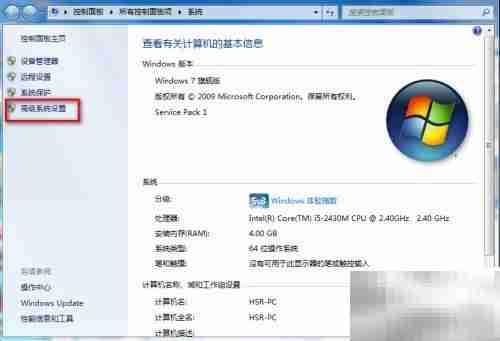
在弹出的窗口中,点击“环境变量”按钮。

在系统变量区域,点击“新建”,创建一个名为 JAVA_HOME 的变量,其值为JDK的实际安装路径(即之前设置的路径)。
接着再次新建一个系统变量,名称为 CLASSPATH,值设为 .;。
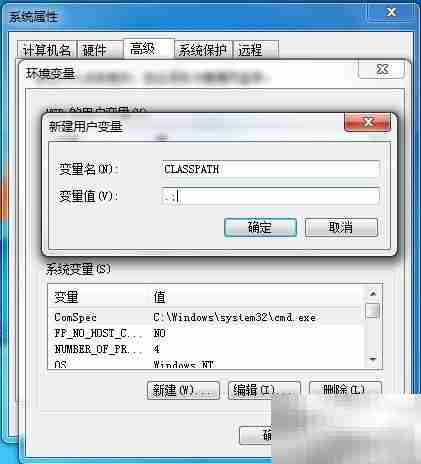
然后在系统变量列表中找到 Path,将其值的最前方添加 %JAVA_HOME%\bin;,注意保留原有的内容,新添加的内容以分号隔开。完成后点击“确定”,保存所有更改。
最后,打开“开始”菜单,运行 cmd.exe 打开命令提示符窗口。
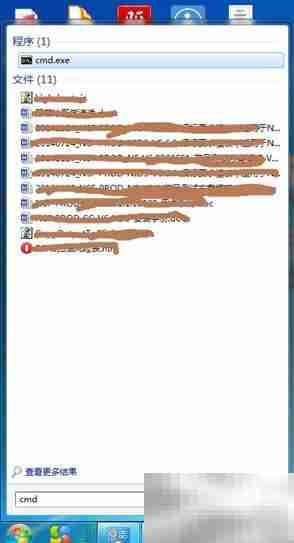
在命令行中输入 javac 并回车,若出现相关命令帮助信息,则说明Java开发环境已正确配置并可正常使用。
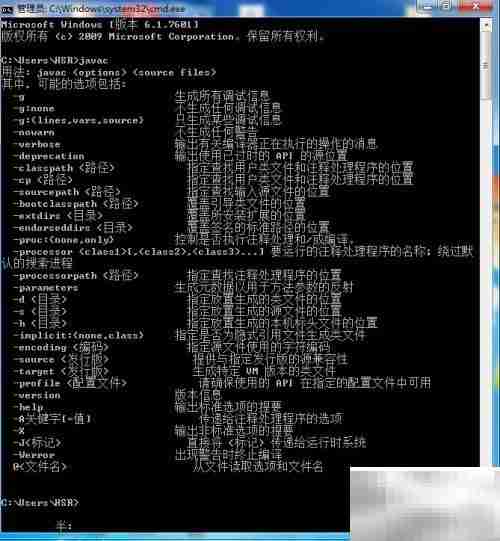
以上就是《JavaWeb环境搭建详解》的详细内容,更多关于的资料请关注golang学习网公众号!
-
501 收藏
-
501 收藏
-
501 收藏
-
501 收藏
-
501 收藏
-
414 收藏
-
219 收藏
-
111 收藏
-
130 收藏
-
491 收藏
-
320 收藏
-
403 收藏
-
461 收藏
-
265 收藏
-
210 收藏
-
182 收藏
-
465 收藏
-

- 前端进阶之JavaScript设计模式
- 设计模式是开发人员在软件开发过程中面临一般问题时的解决方案,代表了最佳的实践。本课程的主打内容包括JS常见设计模式以及具体应用场景,打造一站式知识长龙服务,适合有JS基础的同学学习。
- 立即学习 543次学习
-

- GO语言核心编程课程
- 本课程采用真实案例,全面具体可落地,从理论到实践,一步一步将GO核心编程技术、编程思想、底层实现融会贯通,使学习者贴近时代脉搏,做IT互联网时代的弄潮儿。
- 立即学习 516次学习
-

- 简单聊聊mysql8与网络通信
- 如有问题加微信:Le-studyg;在课程中,我们将首先介绍MySQL8的新特性,包括性能优化、安全增强、新数据类型等,帮助学生快速熟悉MySQL8的最新功能。接着,我们将深入解析MySQL的网络通信机制,包括协议、连接管理、数据传输等,让
- 立即学习 500次学习
-

- JavaScript正则表达式基础与实战
- 在任何一门编程语言中,正则表达式,都是一项重要的知识,它提供了高效的字符串匹配与捕获机制,可以极大的简化程序设计。
- 立即学习 487次学习
-

- 从零制作响应式网站—Grid布局
- 本系列教程将展示从零制作一个假想的网络科技公司官网,分为导航,轮播,关于我们,成功案例,服务流程,团队介绍,数据部分,公司动态,底部信息等内容区块。网站整体采用CSSGrid布局,支持响应式,有流畅过渡和展现动画。
- 立即学习 485次学习
